Python操作Excel文件(3):优雅干将openpyxl
本文共4000余字,预计阅读时间16分钟,本文同步发布于知乎专栏和微信公众号平台。
关注学习了解更多的Cygwin、Linux、Python技术。
openpyxl诞生于Python生态中缺乏原生读写Office Open XML格式文件(也就是xlsx格式)的背景下,由一群志愿者在业余时间开发维护,项目地址 http://bitbucket.org/openpyxl/openpyxl。相较pyexcel、xlrd/xlwt/xlutils,openpyxl对Excel的功能支持更加丰富,同时在实现上又十分优雅,操作逻辑与直接用Excel软件接近,运行效率也很高,堪称Excel文件操作的优雅干将。
本文所用openpyxl版本为3.0,旧版本可能部分API有所不同。
0x00 读文件
openpyxl设计比pyexcel、xlrd/xlwt/xlutils,openpyxl更复杂一点,包下有workbook、worksheet、cell、formattint、chart、formula等子包,功能划分清晰,实现了openpyxl.workbook.workbook.Workbook(以下简称Workbook)、openpyxl.worksheet.worksheet.Worksheet(以下简称Worksheet)和openpyxl.cell.cell.Cell(以下简称Cell)类型,与Excel中的工作簿、表单、单元格概念相对应。读写Excel文件,就是围绕这3种对象开展。
API
openpyxl对外的API十分简练,加载已有表格文件就1个函数——load_workbook,返回Workbook对象,总共接收5个参数:
- filename,必选参数,指定要打开的Excel文件路径;
- read_only,默认参数,指定是否只读,默认False,如果不需要编辑内容可设为
True; - keep_vba,默认参数,指定是否保留VBA内容,但即使保留也不能使用,默认False;
- data_only,默认参数,指定含公式的单元格保留公式内容还是公式值,默认False;
- keep_links,默认参数,指定单元格中的外部链接是否保存,默认True。
示例
假使当前路径下,样例文件名称是data.xlsx,有3个表单,仅Sheet1有数据,内容如下图,其中C列2行是公式,sum(A2,B2),C列3行是日期,A列4行是TRUE。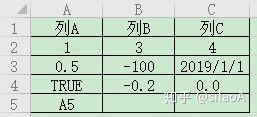
可按下述示例代码加载文件。1
2
3
4
5
6
7
8
9
10
11import openpyxl # 导入包
In [5]: bk = openpyxl.load_workbook('./data.xlsx')
In [6]: type(bk)
Out[6]: openpyxl.workbook.workbook.Workbook
In [7]: bk?
Type: Workbook
String form: <openpyxl.workbook.workbook.Workbook object at 0x000001F51B0F7128>
File: d:\program files\python36\lib\site-packages\openpyxl\workbook\workbook.py
Docstring: Workbook is the container for all other parts of the document.
0x01 数据访问
索引表单
读入Excel文件拿到Workbook后,下一步就是定位到Worksheet。Workbook类对象有几个重要的属性和方法,用于索引Sheet。
- active属性,指代工作簿中的激活表单,也就是保存前最后操作的表单;
- get_active_sheet方法,作用与active属性相同,已废弃,建议直接用active属性;
- sheetnames属性,即工作簿中所有表单的名称所组成的列表;
- get_sheet_names方法,作用与sheetnames属性相同,已废弃,建议直接用sheetnames属性;
- get_sheet_by_name方法,使用名称索引表单,已废弃,建议直接用名称作关键字,按字典的方式索引,可以说相当优雅了;
- index、get_index方法,均用于指示
Worksheet对象的序号,后者已废弃,建议用index方法。
Workbook类对象还支持直接for循环迭代,遍历Worksheet对象。
比较诡异的是,Workbook类对象给表单分配了序号,却不支持通过序号索引表单,也没有 get_sheet_by_index 方法,官方认为用名称作关键字、按字典的方式索引更自然。
1 | In [8]: bk.active # 建议使用 |
索引单元格
拿到Worksheet对象后,下一步就是要索引行/列/单元格,并读取数据,openpyxl中行/列只不过是Cell对象组成的元组。Worksheet类对象有几个重要的属性和方法,用于支持后续操作。
- title属性,指示表单名称;
- dimensions属性,指示表单中单元格的范围,风格与Excel一致;
- calculate_dimension方法,作用与dimensions属性相同;
- min_row、max_row、min_column、max_column属性,指示表单当前最小、最大的行序号和列序号,注意行列序号从1起始,可以说非常人性化了;
- cell方法,一共接受3个参数,前2个是必选参数,指定行、列序号,第3个是可选参数,指定单元格的值,由此索引或创建1个
Cell对象; - rows、columns属性,按行(列)顺序组织的
Cell对象生成器; - iter_rows、iter_cols,接受5个参数,前4个参数指定最小、最大行(列)序号和列(行)序号,划出单元格范围,第5个参数values_only指示是否仅返回值,默认False,返回按行(列)排序的单元格生成器;
除了上述cell、iter_rows、iter_cols方法,Worksheet对象支持通过切片方式索引单元格,返回嵌套元组,既接受行(列)序号的形式,也接受Excel风格地址的形式,而且不必区分大小写(说的就是xlrd/xlwt,必须大写,小写错误)。无论切片方式索引或调用iter_rows、iter_cols方法,返回的是可迭代对象,可以直接用在for循环迭代中,可谓相当优雅。1
2
3
4
5
6
7
8
9
10
11
12
13
14
15
16
17
18
19
20
21
22
23
24
25
26
27
28
29
30
31
32
33
34
35
36
37
38
39
40
41
42
43
44
45In [23]: sh1.dimensions
Out[23]: 'A1:C5'
In [24]: sh1.max_row,sh1.max_column
Out[24]: (5, 3)
In [25]: sh1.min_row,sh1.min_column
Out[25]: (1, 1)
In [27]: sh1.title
Out[27]: 'Sheet1'
In [32]: sh1.cell(3,2) # 第3行B列
Out[32]: <Cell 'Sheet1'.B3>
In [33]: sh1['B3'] # 第3行B列
Out[33]: <Cell 'Sheet1'.B3>
# A2至B3,按行排序,结果可直接用在for循环中,如 for row in sh1['A2':'B3']
In [34]: sh1['A2':'B3']
Out[34]:
((<Cell 'Sheet1'.A2>, <Cell 'Sheet1'.B2>),
(<Cell 'Sheet1'.A3>, <Cell 'Sheet1'.B3>))
# 第2至4行,注意4也包括在内,结果可直接用在for循环中,如 for row in sh1[2:4]
In [35]: sh1[2:4]
Out[35]:
((<Cell 'Sheet1'.A2>, <Cell 'Sheet1'.B2>, <Cell 'Sheet1'.C2>),
(<Cell 'Sheet1'.A3>, <Cell 'Sheet1'.B3>, <Cell 'Sheet1'.C3>),
(<Cell 'Sheet1'.A4>, <Cell 'Sheet1'.B4>, <Cell 'Sheet1'.C4>))
# A2至B3,按行排序,结果可直接用在for循环中,如 for row in sh1.iter_rows(2,3,1,2)
In [37]: tuple(sh1.iter_rows(2,3,1,2))
Out[37]:
((<Cell 'Sheet1'.A2>, <Cell 'Sheet1'.B2>),
(<Cell 'Sheet1'.A3>, <Cell 'Sheet1'.B3>))
# A2至B3,按列排序,结果可直接用在for循环中,如 for col in sh1.iter_cols(1,2,2,3)
In [39]: tuple(sh1.iter_cols(1,2,2,3))
Out[39]:
((<Cell 'Sheet1'.A2>, <Cell 'Sheet1'.A3>),
(<Cell 'Sheet1'.B2>, <Cell 'Sheet1'.B3>))
In [40]: sh1.iter_cols(1,2,2,3) # A2至B3,返回生成器
Out[40]: <generator object Worksheet._cells_by_col at 0x000001F51BB0D830>
读取单元格的值
Cell类对象有个value属性,指示单元格的值,除此外还有类型、显示、风格等属性值得关注。
- row、column属性,指示单元格的行列序号;
- column_letter属性,指示单元格列名称;
- coordinate属性,指示单元格Excel风格的地址名称;
- data_type属性,指示单元格value的类型,
openpyxl中分类如下图; - internal_value属性,值在
openpyxl内部表示; - hyperlink属性,单元格指向的外部链接;
- is_date属性,指示是否为日期。
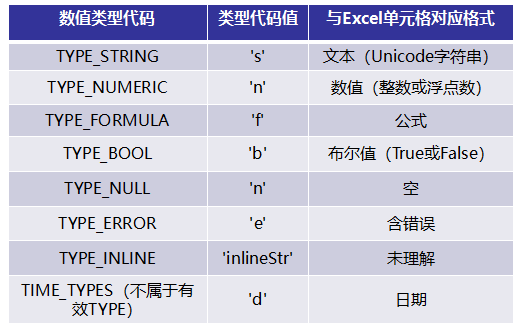
1 | In [44]: cC3 = sh1['C3'] # C3单元格 |
除了通过value属性获取单元格的值,还可以在迭代时明确仅返回值,也就是Worksheet对象的iter_rows、iter_cols方法第5个参数设为True。1
2
3
4
5
6
7
8
9
10
11
12
13
14
15
16
17
18
19
20
21
22
23
24
25
26
27
28
29# 按行遍历,生成器转换为元组
In [63]: tuple(sh1.iter_rows(sh1.min_row,sh1.max_row,sh1.min_column,sh1.max_column, True))
Out[63]:
(('列A', '列B', '列C'),
(1, 3, '=SUM(A2,B2)'),
(0.5, -100, datetime.datetime(2019, 1, 1, 0, 0)),
(True, -0.2, 0),
('A5', None, None))
# 按列迭代,访问单元格的值
In [64]: for col in sh1.iter_cols(sh1.min_column,sh1.max_column,sh1.min_row,sh1.max_row,True):
for val in col:
print(val)
列A
1
0.5
True
A5
列B
3
-100
-0.2
None
列C
=SUM(A2,B2)
2019-01-01 00:00:00
0
None
0x02 改写文件
流程概述
基本流程包括:
- 创建工作簿,即
Workbook对象; - 向
Workbook对象中增加、删除Worksheet对象,也可直接索引需要编辑的Worksheet; - 编辑
Worksheet对象,包括对单元格赋值,单元格合并、分拆,设置单元格风格,增加、删除行(列),插入图片、图表等; - 保存
Workbook对象至xlsx格式文件。
创建工作簿
load_workbook函数从已有Excel文件基础上创建,前文已描述。
Workbook函数创建新的工作簿,有2个可选参数:
- write_only,指示是否仅写入,默认False;
- iso_dates,指示日期格式,默认False。
1
2
3
4
5
6
7In [67]: bk2 = openpyxl.Workbook() # 创建新工作簿
In [68]: bk2.sheetnames # 默认带了1个表单
Out[68]: ['Sheet']
In [69]: bk2.active
Out[69]: <Worksheet "Sheet">
创建、删除表单
openpyxl中除了Worksheet类,还有个Chartsheet类,文档对其如何使用描述不多,Workbook对象的create_sheet、create_chartsheet方法,分别用于创建这2种表单,均接受2个可选参数:
- title,指定表单名称,默认None;
- index,指定表单序号,默认None,默认插在最后,0为最前,负数表示逆序位置。
Workbook对象还有个copy_worksheet方法用于复制表单,但仅限于复制同一个工作簿内的表单,不可跨Workbook对象,而且表单内图片、图表均忽略,接受1个必选参数,即源Worksheet对象,该Workbook自动将复制的表单插在最后。1
2
3
4
5
6
7
8
9
10
11
12
13
14
15
16
17
18
19
20
21
22
23
24
25In [74]: bk2.create_sheet('表单A')
Out[74]: <Worksheet "表单A">
In [75]: bk2.active # 激活表单并未变化
Out[75]: <Worksheet "Sheet">
In [76]: bk2.index(bk2['表单A']) # 递增分配序号
Out[76]: 1
In [77]: bk2.index(bk2.active)
Out[77]: 0
In [78]: bk2['表单A'].title = 'sheetA' # 通过赋值修改表单名称
In [79]: bk2.sheetnames
Out[79]: ['Sheet', 'sheetA']
# sh1是前文In [13]赋值的表单,即data.xlsx中Sheet1
In [81]: sh1cp = bk.copy_worksheet(sh1)
In [82]: bk.sheetnames # 默认插在最后
Out[82]: ['Sheet1', 'Sheet2', 'Sheet3', 'Sheet1 Copy']
In [83]: sh1cp.title # 默认分配的名称
Out[83]: 'Sheet1 Copy'
Workbook对象的remove、remove_sheet方法均可删除表单对象,后者已废弃,建议用前者,仅接受1个必选参数,即要删除的Worksheet对象。这是xlwt所不具备的。1
2
3
4
5
6
7
8
9In [92]: bk2.remove(bk2['Sheet'])
In [93]: bk2.sheetnames
Out[93]: ['sheetA']
In [94]: bk.remove(bk['Sheet2'])
In [95]: bk.sheetnames
Out[95]: ['Sheet1', 'Sheet3', 'Sheet1 Copy']
编辑数据
Worksheet对象支持通过赋值直接改写单元格,可以写入数字、字符串、日期、公式等等,merge_cells、unmerge_cells可以合并、拆分单元格,整个操作基本和Excel软件的逻辑相近。支持的公式放在openpyxl.utils.FORMULAE变量中,当前3.0版本支持352个公式。1
2
3
4
5
6
7
8
9
10
11
12
13
14
15
16
17
18
19
20
21
22
23
24
25
26
27
28
29
30
31
32In [97]: for cx in range(2,4):
col = openpyxl.utils.get_column_letter(cx)
sh1[col+'5'] = col+'5' # 第5行B、C列写入字符串
In [100]: sh1['A5'] = '=SUM(A1:A4)' # 写入公式
In [101]: import datetime
In [102]: sh1['B1'] = datetime.datetime(2019,12,31) # 写入日期
In [103]: sh1['C1'] = -0.0001
In [104]: tuple(sh1.values)
Out[104]:
(('列A', datetime.datetime(2019, 12, 31, 0, 0), -0.0001),
(1, 3, '=SUM(A2,B2)'),
(0.5, -100, datetime.datetime(2019, 1, 1, 0, 0)),
(True, -0.2, 0),
('=SUM(A1:A4)', 'B5', 'C5'))
In [105]: sh1.merge_cells('B4:C4') #合并单元格,注意值的变化
In [106]: tuple(sh1.values)
Out[106]:
(('列A', datetime.datetime(2019, 12, 31, 0, 0), -0.0001),
(1, 3, '=SUM(A2,B2)'),
(0.5, -100, datetime.datetime(2019, 1, 1, 0, 0)),
(True, -0.2, None),
('=SUM(A1:A4)', 'B5', 'C5'))
In [108]: len(openpyxl.utils.FORMULAE)
Out[108]: 352
Worksheet对象以下方法用于整行(列)增加和删除,但需要注意,增删行列后,公式所引用的单元格地址并未自动更新,与Excel软件的逻辑 不一致 !
- insert_rows、insert_cols方法,插入空白行(列),接受2个参数,idx为必选参数,指示插入位置,序号从1起始,amount为默认参数,指示插入多少行(列),默认为1;
- delete_rows、delete_cols方法,删除行(列),参数意义与上同。
- append方法,在当前表单末尾追加值,如果传入参数是可迭代对象(如list、tuple)就按序填1行,如果传入参数是字典,则按关键字给指定的列填值,关键字可以是列序号或列名。
1
2
3
4
5
6
7
8
9
10
11
12
13
14
15
16
17
18
19
20
21
22
23
24
25
26
27
28
29
30
31
32
33
34
35
36
37
38
39In [110]: sh1.insert_rows(1,2)
In [111]: sh1.dimensions
Out[111]: 'A3:C7'
In [112]: sh1.delete_rows(5)
In [113]: sh1.insert_cols(3)
# 注意公式所引用单元格地址并未自动变化,与Excel软件逻辑不一致!
In [114]: tuple(sh1.values)
Out[114]:
((None, None, None, None),
(None, None, None, None),
('列A', datetime.datetime(2019, 12, 31, 0, 0), None, -0.0001),
(1, 3, None, '=SUM(A2,B2)'),
(True, -0.2, None, None),
('=SUM(A1:A4)', 'B5', None, 'C5'))
In [115]: sh1.dimensions
Out[115]: 'A1:D6'
In [120]: sh1.append(range(7)) # 末尾插入整行
In [122]: sh1.append({2:'B列',4:'D列'}) # 尾行只在B、D列插入值
In [124]: sh1.append({'B':'同上','D':'同上'}) # 尾行只在B、D列插入值
In [125]: tuple(sh1.values)
Out[125]:
((None, None, None, None, None, None, None),
(None, None, None, None, None, None, None),
('列A',datetime.datetime(2019, 12, 31, 0, 0), None, -0.0001, None, None, None),
(1, 3, None, '=SUM(A2,B2)', None, None, None),
(True, -0.2, None, None, None, None, None),
('=SUM(A1:A4)', 'B5', None, 'C5', None, None, None),
(0, 1, 2, 3, 4, 5, 6),
(None, 'B列', None, 'D列', None, None, None),
(None, '同上', None, '同上', None, None, None))
其他高阶编辑
openpyxl.utils包提供了一些工具函数,辅助数据处理,如前面用到的get_column_letter将列序号转换为列名,还有absolute_coordinate函数将单元格相对引用地址转换为绝对引用地址等等。
openpyxl.drawing包可将图片文件转换为Image对象,但需要在Python中事先安装Pillow做后端支持,否则转换报错。Worksheet对象支持通过add_image方法插入图片,接受2个参数:
- img,必选参数,即
Image对象; - anchor,可选参数,指定图片锚定坐标。
1
2
3In [126]: img = openpyxl.drawing.image.Image('../pic/python-logo.jpg')
In [128]: sh1.add_image(img,'F7')
openpyxl.chart包实现了各种图表类型及对象创建、绘制方法,Worksheet对象支持通过add_chart方法插入图表。图表的绘制过程无法交互,不能实时反映出效果,不如直接在Excel软件中绘制。
openpyxl.style包实现了字体、颜色、边框、对齐、填充、风格等多种类型及对象创建、制作方法,Cell对象的font、fill、alignment、style等属性可以直接赋值,实现单元格风格自定义。
openpyxl.formatting包实现了风格、规则等类型及对象创建、制作方法,Worksheet对象的conditional_formatting属性,提供了add方法用于添加规格和应用的风格,实现单元格的条件格式。
openpyxl.comments包实现了注释类型及对象创建、制作方法,Cell对象的comment属性可以直接赋值,实现单元格添加注释。
openpyxl.worksheet包实现了数据有效性等类型及对象创建、制作方法,Worksheet对象提供了add_data_validation方法进行添加,实现单元格数据有效性提示和检验。
上述高阶编辑属于数据处理之后“锦上添花”的功能,但同时编写代码的逻辑繁琐,不如在Excel软件中交互式操作更直观、方便,本文不推荐也不做描述。
保存
将Workbook对象保存到文件,就1个方法——save,接受参数就1个——文件名。以下示例将上述编辑过的Workbook对象保存至新的Excel文件。1
2
3In [136]: bk.save('data-openpyxl.xlsx')
In [138]: bk2.save('bk2-openpyxl.xlsx')
保存后ata-openpyxl.xlsx文件内容如下图。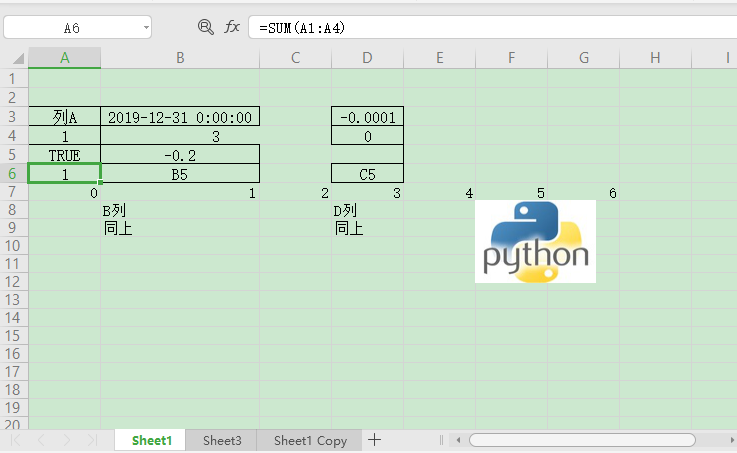
对于保存,有几点需要提醒:
- Python所有涉及Excel操作的库都不支持“原地编辑与保存”,
openpyxl也不例外,“保存”实际上是“另存为”,只是指定保存到原文件的话,原文件被覆盖; openpyxl仅支持xlsx格式,保存的文件名必须使用.xlsx扩展名;- 如果创建
Workbook对象时使用了write_only模式,则仅能调用save方法一次,不可多次保存。
0x03 总结
从上述读写的示例来看,openpyxl实现一套Workbook、Worksheet、Cell对象用于读写操作,对比之下xlrd/xlwt就显得精神分裂、要逼死强迫症的节奏了。openpyxl对表单、单元格进行索引、访问、赋值等操作的方式和Excel软件的逻辑天然地接近,毫无违和感,覆盖了Excel软件操作的大部分常用功能,同时对外提供的API、参数也不多,易于掌握,对比之下pyexcel满天花式操作、数不清的API和参数让人眼花缭乱。
openpyxl堪称优雅的得力干将,唯一的遗憾,大概就是缺少对xls格式的支持。
参考
- openpyxl Documentation,2019. https://openpyxl.readthedocs.io.
更多阅读
- Python操作Excel文件(0):盘点
- Python项目如何合理组织规避import天坑
- Cygwin前传:从割据到互补
- Cygwin系列(一):Cygwin是什么
- Cygwin系列(九):Cygwin学习路线
- Linux Cygwin知识库(一):一文搞清控制台、终端、shell概念
- Linux Cygwin知识库(二):目录、文件及基本操作
- 专栏:伪码人We_Coder
如本文对你有帮助,或内容引起极度舒适,欢迎分享转发或点击下方捐赠按钮打赏 ^_^
- 本文链接:https://silaoa.github.io/2019/2019-12-20-Python操作Excel文件(3):优雅干将openpyxl.html
- 版权声明:本文为原创文章,如需转载,请联系stsilaoa@gmail.com 或 公众号 伪码人 或知乎私信 silaoA。